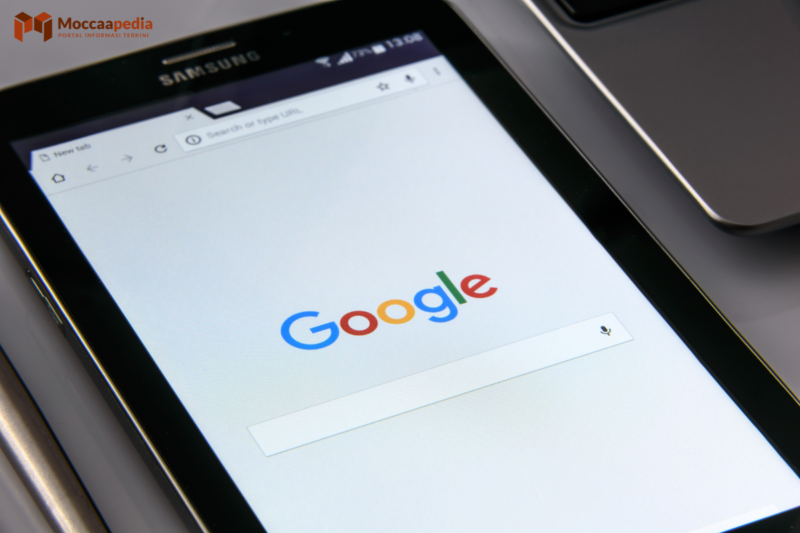Moccaapedia – Cara Screenshot di Tab Samsung sebenarnya sangat mudah karena masih menggunakan sistem android di dalamnya, sehingga caranya hampir sama dengan android. Namun sudah pasti tidak semua orang tahu bagaimana caranya bukan? Untuk itu di sini Moccaapedia akan memberikan tips untuk Anda.
[irp]
100% Mudah, Ternyata Begini Cara Screenshot di Tab Samsung

Screenshot berasal dari dua kata yakni screen yang artinya layar. Dan shoot yang artinya mengambil. Sehingga arti dari kata ini adalah mengambil gambar di layar atau pengambilan gambar yang ada di layar smartphone atau android.
Secara umum proses pengambilan capture atau screenshot ini dapat Anda lakukan untuk berbagai keperluan.
Biasanya pengambilan gambar capture juga berguna sebagai bukti yang valid. Dalam berbagai hal terutama dalam pembayaran yang membutuhkan proses lewat transfer atau pengiriman melalui dompet digital.
Inilah mengapa setiap smartphone sudah pasti memiliki fitur ini sebagai fitur dasar dan umum pada perangkat mereka. Sehingga pengguna tidak perlu memakai bantuan dari aplikasi pihak ketiga untuk melakukan screenshot di HP mereka.
Meskipun ada sih, beberapa aplikasi yang memang bisa Anda gunakan untuk mengambil gambar tangkapan layar. Tapi sebaiknya, Anda gunakan saja fitur bawaan dari android sehingga tidak perlu download dan install aplikasi tambahan.
Pada dasarnya hampir semua android memiliki cara yang sama. Meskipun caranya juga tergantung dari vendor HP karena ada juga vendor HP yang menggunakan cara berbeda untuk memakai atau mengaktifkan fitur ini.
Nah, karena Samsung Tab juga terbenam sistem android di dalamnya. Maka untuk menggunakan fitur screenshot bisa menggunakan cara di bawah ini:
[irp]
1. Cara Screenshot di Tab Samsung dengan Tombol On dan Off
Untuk menggunakan fitur screenshot bawaan di Samsung Tab, Anda harus mengetahui terlebih dahulu ada berapa tombol luar yang ada di Menu Samsung Tab. Karena nantinya tombol ini yang akan Anda gunakan untuk dapat mengakses fitur screenshot.
Tombol Home dan Tombol On atau Off yang ada di body Samsung Tab ini dapat Anda gunakan untuk membuat tangkapan layar. Tombol On Off ini bisa Anda kombinasikan dengan tombol volume bawah.
Jadi Anda bisa tekan tombol On Off bersama dengan tombol volume bawah untuk menangkap layar. Tekan secara bersamaan selama beberapa detik hingga prosesnya berhasil dan muncul gambar putih membentuk garis kotak seukuran dengan layar tab.
Nah, sekarang gambar tangkapan layar pun sudah berhasil Anda ambil ya. Anda bisa mengeditnya atau langsung menyimpannya.
2. Cara Screenshot di Tab Samsung dengan Menu Setting
Untuk menggunakan cara kedua ini yang harus Anda lakukan adalah dengan masuk ke menu Pengaturan atau Settings. Pada menu System, Anda bisa memilih opsi Motion. Lalu lanjutkan dengan memilih opsi Menu Hand Motions dan klik pada kolom kotak.
Nantinya akan muncul tanda centang hijau lalu Anda bisa memilih layar mana yang ingin Anda capture.
Untuk melakukan screenshot, posisikan tangan menghadap ke atas, lalu gesekkan tangan Anda dengan sedikit sentuhan menekan ke layar. Bisa dari pojok layar dari kiri ke kanan. Atau bisa juga sebaliknya dari kanan ke kiri.
Lalu lepaskan gesekkan dan tunggu hingga akhirnya muncul suara seperti sedang mengambil foto atau suara kamera.
Dan tangkapan layar pun, sudah berhasil Anda dapatkan.
Cara Screenshot di Tab Samsung sudah pasti berhasil untuk hampir semua jenis tablet keluaran brand Samsung. Karena tablet ini masih menggunakan sistem operasi android. Sehingga caranya juga hampir sama dengan smartphone Android ya.
[irp]